Pour animer les modifications de position, de rotation et d’échelle (transformations), activez le bouton Clé auto, puis effectuez la transformation d’une image autre que l’image 0. Une clé pour cette transformation est créée sur l’image actuelle.
Exemple : pour animer un objet entre trois points :
- Activez
 . (Reportez-vous à la rubrique Utilisation du mode Clé auto).
. (Reportez-vous à la rubrique Utilisation du mode Clé auto). Le bouton Clé auto, la bordure en reflet qui entoure la fenêtre active et l'arrière-plan de la glissière temps deviennent rouge.

- Déplacez la glissière temps jusqu'à l'image 25.
-
 Déplacez l'objet de sa position actuelle (point A) vers une autre position (point B).
Déplacez l'objet de sa position actuelle (point A) vers une autre position (point B). 3ds Max crée des clés de déplacement au niveau des images 0 et 25. Elles apparaissent sur la barre de piste. La clé de début à l'image 0 décrit la position d'origine de l'objet, au point A. La clé à l'image 25 décrit la position de l'objet au point B.
- Déplacez la glissière temps jusqu'à l'image 50.
-
 Déplacez l'objet du point B vers une troisième position (point C).
Déplacez l'objet du point B vers une troisième position (point C). 3ds Max crée, au niveau de l'image 50, une clé de déplacement qui décrit la position de l'objet au point C.
- Cliquez sur
 pour arrêter l'enregistrement de l'animation.
pour arrêter l'enregistrement de l'animation. - Cliquez sur
 (Lecture).
(Lecture). L’objet se déplace du point A au point B entre les images 0 et 25, puis continue vers C entre les images 26 et 50.
- Le bouton Lire animation se transforme en bouton
 (Arrêt) ; cliquez sur ce bouton pour arrêter l'animation.
(Arrêt) ; cliquez sur ce bouton pour arrêter l'animation.
Vous pouvez combiner différentes transformations en une seule séquence d'animation : un objet peut ainsi se déplacer tout en pivotant et en changeant de taille.
Reportez-vous à la rubrique Concepts et méthodes d'animation pour plus d'informations sur les techniques d'animation.
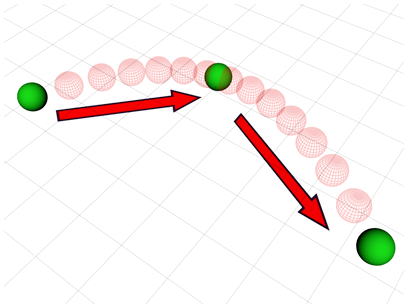
Objet animé entre 3 points